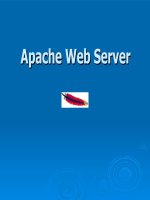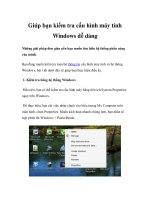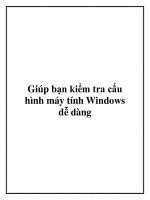Cấu hình Máy chủ Mail nâng cao (Windows 2003 Server) – Phần 2 potx
Bạn đang xem bản rút gọn của tài liệu. Xem và tải ngay bản đầy đủ của tài liệu tại đây (103.67 KB, 7 trang )
Cấu hình Máy chủ Mail nâng cao
(Windows 2003 Server) – Phần 2
Kịch bản 2: Cấu hình E-Mail Aliasing
Bạn có thể sử dụng ‘aliasing’ để cấu hình một địa chỉ e-mail và như
vậy tất cả e-mail được gửi đến nó được định tuyến đến một địa chỉ e-mail
khác. Chẳng hạn, tất cả e-mail được gửi đến sẽ
được định tuyến đến địa chỉ e-mail
Với ‘aliasing’, bạn có thể bảo toàn các địa chỉ e-mail khác nhau cho
sự sử dụng công cộng và cá nhân, các tài khoản người dùng mạng vô danh
(obscure), định tuyến e-mail qua nhiều domain e-mail và tạo các địa chỉ e-
mail đơn giản và phù hợp để tương tác với khách hàng. Điều đó làm giảm sự
lộ liễu của của các địa chỉ e-mail trong (internal). Việc làm giảm sự lộ liễu
này có thể trở thành mối lợi về an ninh.
‘Aliasing’ hoạt động bởi việc tạo ra một liên kết "cứng" (hard) giữa
folder của mailbox tài khoản e-mail bí danh (alias) và một hay nhiều folder
mailbox tài khoản e-mail khác. Một liên kết "cứng" tạo ra một tên mới và
khác cho tệp tin tồn tại và đường dẫn thư mục. Nó không tạo ra một bản sao
lưu của tệp tin hoặc thư mục hoặc thay đổi nội dung của tệp tin hay thư mục.
Để tạo ra một bí danh (alias), bạn tạo một liên kết "cứng" giữa tài khoản e-
mail bí danh và tài khoản e-mail mà bạn muốn định tuyến các e-mail tới đó
và cũng được biết như là một tài khoản e-mail đích (target e-mail account).
Việc tạo một liên kết "cứng" (hard link) làm thay đổi thư mục lưu giữ mail
của tài khoản e-mail bí danh đến đường dẫn của thư mục lưu giữ mail của tài
khoản e-mail đích. Kết quả là, bất kỳ e-mail nào được gửi tới tài khoản e-
mail bí danh đều được định tuyến đến tài khoản e-mail đích.
Để thực hiện “aliasing”, bạn phải sử dụng công cụ linkd.exe có sẵn
trong Windows 2000 Resource Kit và Windows Server 2003 Resource Kit.
Sau khi bạn tải xuống công cụ này, bạn phải tạo ra một thư mục mới
trong nơi lưu giữ mail của tải khoản bí danh. Bạn sử dụng công cụ linkd.exe
để tạo ra một liên kết "cứng" giữa thư mục lưu giữ mail của tài khoản bí
danh và tài khoản đích.
Ở đây không tồn tại tài khoản người dùng liên quan với tài khoản e-
mail bí danh. Nếu bạn đang sử dụng chứng thực tích hợp Active Directory
hay chứng thực các tài khoản Windows cục bộ, bạn không thể lấy ra e-mail
khi sử dụng các uỷ quyền bí danh. Nếu bạn đang sử dụng chứng thực tệp tin
mật khẩu được mã hoá, mặc dù vậy, bạn có thể lấy ra e-mail khi sử dụng tên
tài khoản e-mail bí danh hoặc tên tài khoản đích. Lý do ở đây là mật khẩu
được dùng chung cho cả hai mailbox.
Để tạo một e-mail bí danh, bạn thực hiện theo các bước sau:
+ Nhấn Start, nhấn Run và sau đó gõ: cmd
+ Tại dấu nhắc dòng lênh, gõ: mkdir
mailroot\domain\p3_aliasAccount.mbx
+ Vào thư mục có chứa tệp tin linkd.exe.
+ Tại dấu nhắc dòng lệnh, gõ: linkd
mailroot\domain\p3_aliasAccount.mbxmailroot\domain\p3_target
Account.mbx
Quan trọng :
Tên thư mục mà bạn tạo cho tài khoản bí danh không được xung đột
với các tên thư mục đang tồn tại. Nó phải tuân theo một số quy tắc đặt tên
cho mailbox được chỉ ra trong bảng dưới đây.
Phương pháp chứng thực
Các ký tự ngăn cấm
Active Directory integrated authentication
@ ( ) / \ [ ] : ; , " < > * = | ? +
Local Windows accounts authentication
@ ( ) / \ [ ] : ; , " < > * = | ? +
Encrypted password file authentication
@ ( ) / \ [ ] : ; , " < > * = | ?
Chú ý :
- E-mail mà được gửi đến cả hai tên tài khoản bí danh và tên tài khoản
đích sản sinh ra nhiều bản sao lưu của cùng e-mail trong mailbox tài khoản
đích.
- Việc thực hiện những thao tác quản trị (như khoá hay xoá một
mailbox) trên mailbox bí danh hay domain tại đó bí danh tồn tại cũng ảnh
hưởng tới mailbox đích. Chẳng hạn, nếu bạn khoá mailbox bí danh, mailbox
đích cũng sẽ bị khoá.
- Nếu bạn muốn xoá một domain có chứa một mailbox mà một bí
danh trỏ vào nó, hoặc một mailbox mà một bí danh trỏ tới, trước hết bạn
phải xoá mailbox bí danh đi.
Kịch bản 3: Thay đổi Greeting Message
Trong khi dịch vụ POP3 chấp nhận một kết nối đến, nó trả lời bởi việc
gửi thông báo sau đây: “Microsoft Windows POP3 Service Version 1.0”.
Thông báo này nhận diện cấu hình máy chủ và cung cấp thông tin có thể bị
lợi dụng bởi tin tặc. Bạn có thể tuỳ biến thông báo này để che đậy việc
truyền của bất kỳ thông tin nào về cấu hình máy chủ. Thông điệp lời chào có
giới hạn là 259 ký tự. Mặc dù vậy, việc che đậy thông tin truyền không phải
là một cách hiệu quả. Nó phải được làm tăng thêm với một số thực tế an
ninh bổ sung như những thứ được mô tả trong các mục trợ giúp dịch vụ
POP3 có tên "Best practices". Để xem mục trợ giúp này, nhấn Start và sau
đó nhấn Help and Support. Nhấn Internet and E-mail Services, E-mail
services, POP3 service, Best practices.
Để tuỳ biến thông báo lời chào POP3, bạn phải tạo một khoá chuỗi
REG_SZ trong Windows Server 2003 registry. Sau đó bạn có thể gán một
giá trị chuỗi tuỳ biến vào khoá mà nó sẽ được sử dụng như một thông điệp
lời chào.
Để thay đổi thông điệp lời chào :
Nhấn Start, nhấn Run và sau đó gõ: regedit
[item]Vào
HKEY_LOCAL_MACHINE\SOFTWARE\Microsoft\Pop3 Service
[item]Nhấn Edit menu, nhấn New và sau đó nhấn String Value.
[item]Để đặt tên giá trị chuỗi mới, trong cột "name", gõ Greeting.
[item]Trong ô chi tiết, nhấn chuột phải vào Greeting và sau đó nhấn
Modify.
[item]Trong Value Data, gõ thông báo lời chào mới và sau đó nhấn
OK.
[item]Bạn phải dừng và sau đó khởi động lại dịch vụ POP3 cho thông
báo lời chào có hiệu lực.
Cảnh báo :
Soạn thảo không đúng trong registry có thể là hỏng hệ thống của bạn.
Trước khi thay đổi registry, bạn nên sao lưu bất cứ dữ liệu giá trị nào trên
máy tính.
Chú ý :
Thông điệp mặc định sẽ được sử dụng nếu thông điệp lời chào tuỳ
biến lớn hơn 259 ký tự hay nếu nó có chứa bất cứ các ký tự không hợp lệ
nào. Các ký tự không hợp lệ bao gồm tất cả các ký tự ASCII không thể in
được và các dấu ngoặc nhọn (< và >).
Chúc các bạn thành công !